В следующих разделах описывается, как контролировать объем информации, показанный в Fixed-Point Tool. В рамках инструмента Fixed-Point Tool можно фильтровать результаты, которые отображаются в заданное время при запуске, или подсистемой, в которой принадлежит результат. Можно также добавить или удалить столбцы, показанные в электронной таблице Fixed-Point Tool.
В Fixed-Point Tool каждый раз, когда вы собираете области значений, путем симуляции или производного анализа области значений, или запускаете встроенную симуляцию, инструмент сохраняет собранную информацию в запуске. Используя Workflow Browser, можно фильтровать результаты, показанные в электронной таблице. Выберите запуски, которые необходимо просмотреть в электронной таблице.
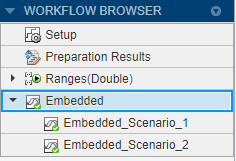
По умолчанию Инструмент с фиксированной точкой (Fixed-Point Tool) отображает только результаты для объектов модели в указанной системе под проект. Чтобы фильтровать показанные результаты или увидеть дополнительные результаты, можно выбрать другой узел на панели иерархии модели. В электронной таблице отображаются все объекты модели в и под выбранным узлом.
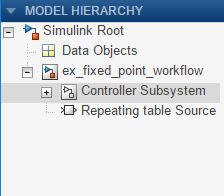
Чтобы просмотреть объекты данных, указанные в вашей модели, щелкните узел Data Objects в дереве.
Когда вы следуете рабочему процессу преобразования модели в фиксированную точку с помощью Fixed-Point Tool, инструмент отображает столбцы электронных таблиц, которые наиболее относятся к вашему текущему шагу в рабочем процессе. Если требуется просмотреть дополнительные столбцы, их можно добавить в электронную таблицу с помощью![]() кнопки в правом верхнем углу электронной таблицы.
кнопки в правом верхнем углу электронной таблицы.

Можно отсортировать результаты в электронной таблице, щелкнув заголовок столбца, в котором необходимо выполнить сортировку.
Используя вкладку Explore инструмента Fixed-Point Tool, можно сортировать и фильтровать результаты в инструменте на основе дополнительных критериев. Вкладка Explore доступна всякий раз, когда в Run Browser Fixed-Point Tool выбран один запуск, содержащий данные визуализации.

Когда в Fixed-Point Tool имеются неприменимые предложения, инструмент сортирует и фильтрует на основе ProposedDT. Если неприменимых предложений нет, инструмент сортирует и фильтрует результаты на основе SpecifiedDT. Если нет доступных SpecifiedDT, например, если результат задает унаследованный тип данных, то инструмент использует CompiledDT.
Можно отсортировать результаты на основе следующих критериев.
| Критерии сортировки | Описание |
|---|---|
Execution Order | Порядок, в котором блоки выполняются во время симуляции |
Magnitude | Чем больше абсолютных значений SimMin и SimMax |
Dynamic Range | Различие между значением, представленным самым большим интервалом и самым маленьким интервалом в гистограмме записанных значений |
Word Length | Общее количество бит в типе данных |
Integer Length | Количество бит, посвященных представлению целого числа значений в типе данных Инструмент вычисляет целочисленную длину как word length - fraction length. Для примера - для |
Fraction Length | Количество бит в дробной части типа данных |
По умолчанию инструмент сортируется в порядке возрастания. Чтобы сортировать инструмент в порядке убывания, выберите Descending. Одновременно можно выбрать только один критерий сортировки.
Можно фильтровать результаты на основе следующих критериев.
| Критерии фильтрации | Выборы |
|---|---|
| Data Types |
|
| Numerical Issues |
|
| Number Space |
|
| Signedness |
|
Можно выбрать несколько вариантов фильтрации из категории критериев, удерживая клавишу Ctrl при выборе дополнительных вариантов. При выборе нескольких вариантов фильтрации из одной и той же категории критериев они объединяются с помощью логики OR. Когда вы выбираете несколько вариантов фильтрации для различных категорий критериев, они объединяются с помощью логики AND.
Можно отменить выбор, удерживая клавишу Ctrl. Чтобы удалить все фильтры, нажмите кнопку Clear Filter.